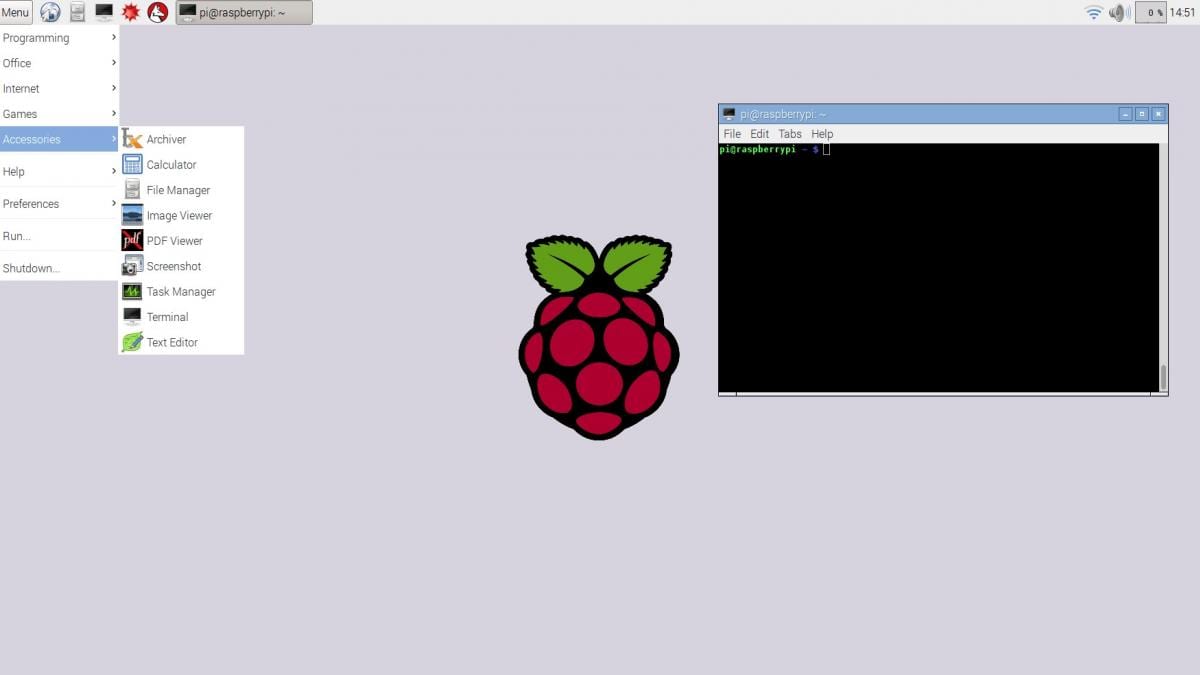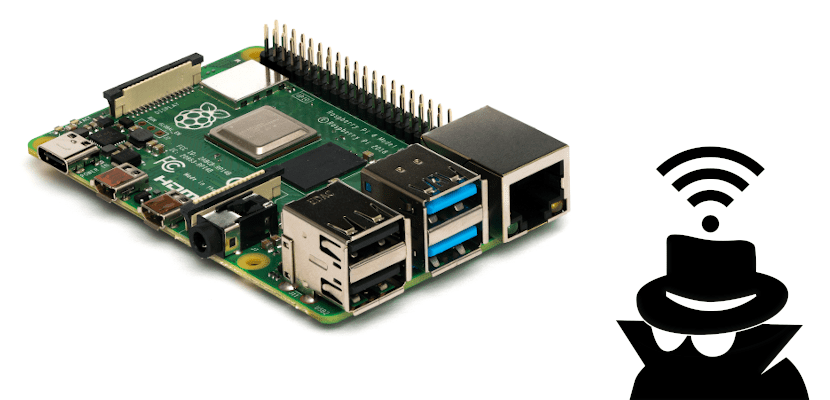
Podemos usar muitos sistemas operacionais no Raspberry Pi, mas o que funciona melhor para você agora, acredite, é o Raspbian. É um sistema operacional baseado em Debian perfeitamente adaptado aos conselhos da empresa, mas também com opções um tanto ocultas. Entre essas opções, temos a de conectar-se a uma rede Wi-Fi oculta, tanto que na realidade essa opção não aparece em lugar nenhum.
Em outros sistemas operacionais, a opção de se conectar a uma rede Wi-Fi oculta está mais ou menos à vista. Em alguns vemos simplesmente a opção "conectar a uma rede oculta" no ícone da bandeja, enquanto em outros temos que marcar uma caixa para que o sistema busque a rede sabendo seu SSID. Isso não é assim em Raspbian e, por padrão, não pesquisa redes ocultas. Aqui vamos mostrar-lhe o que fazer se quiser que o seu Raspberry Pi conecte-se à sua rede Wi-fi oculta.
Editando um arquivo para se conectar à nossa rede Wi-Fi oculta
Se nunca nos conectamos a uma rede Wi-Fi, não teremos criado o arquivo de configuração, portanto, teremos que criá-lo manualmente. Outra opção é tornar a rede visível, conectar e reconfigurá-la como oculta. Em qualquer caso, temos que ter a pasta / etc / wpa_supplicant e dentro do arquivo wpa_supplicant.conf que tem que ter algo assim:
ctrl_interface = DIR = / var / run / wpa_supplicant GROUP = netdev
update_config = 1
país = ESrede = {
ssid = »YourNetworkName»
scan_ssid = 1
psk = »YourNetworkPassword»
key_mgmt = WPA-PSK
}
O segredo, e se você já se conectou a uma rede, verá que é adicione a linha que diz "scan_ssid = 1", que informa ao sistema para se conectar à rede, mesmo que não transmita seu nome. É importante mencionar que o sistema não permitirá que façamos alterações sem privilégios de administrador, portanto teremos que editar este arquivo de outro computador ou com o comando sudo nano /etc/wpa_supplicant/wpa_supplicant.conf. Devemos também ter em mente que devemos colocar nosso país em "país" e alterar "Seu nome de rede" e "Sua senha de rede" para o nome e a senha de sua rede.
A última coisa a fazer é confirmar se ele se conecta, para o qual teremos que Reinicie o sistema e selecione a rede Wi-Fi no ícone da bandeja do sistema, desde que não tenha se conectado automaticamente. Com esta pequena mudança, ou criando o arquivo inteiro se não o tivéssemos, poderemos manter nossa rede oculta e o Raspberry poderá vê-la e conectar-se a ela.